عند كتابة المحتوى، أحد الأشياء التي نتحقق منها بانتظام هو عدد الكلمات. في الغالب، لدينا حد محدد لعدد الكلمات لتحقيقه، لذا يجب أن يتوافق محتوانا مع هذا الحد. عد الكلمات في برنامج Microsoft Word أو Google Docs أو أدوات مماثلة أخرى أمر سهل. ولكن ماذا لو أردت عد الكلمات في ملف PDF؟ لذا، دعنا نتعرف على هذه النقطة بالتفصيل في هذا الدليل. هنا، سنقدم الطرق البسيطة والسهلة لفحص عدد الكلمات في ملف PDF. لذا، لنبدأ!
الجزء 1. أفضل أداة لعد الكلمات في ملف PDF
الخيار 1
عد الكلمات في ملف PDF مهمة سهلة عندما يكون لديك الأداة المناسبة. يسهل UPDF عملية عد الكلمات عن طريق تحويل ملفات PDF بسهولة إلى مستندات Word.
علاوة على ذلك، يوفر UPDF المزيد من إمكانيات عد الكلمات فهو محرر PDF شامل مزود بميزات عملية مختلفة مثل التحرير والتعليق والتحويل والملخص والترجمة وغيرها.
- لعد الكلمات في ملف PDF باستخدام UPDF، اتبع هذه الخطوات:
Windows • macOS • iOS • Android آمن بنسبة 100%
- قم بتنزيل وتثبيت UPDF على جهاز الكمبيوتر الخاص بك.
- افتح ملف PDF الذي تريد عد كلماته.
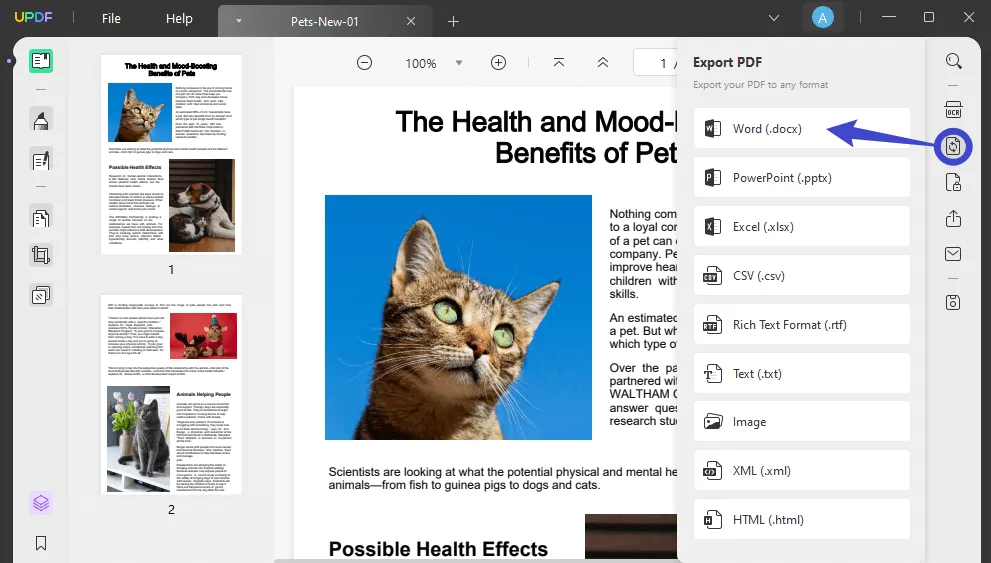
- انقر على ملف > تصدير إلى > Word، وحدد موقعًا لحفظ ملف Word المحول.
افتح ملف Word في Microsoft Word وتحقق من عدد الكلمات.
هذا كل شيء! من خلال اتباع هذه الخطوات الأربع، يمكنك بسهولة عد الكلمات في ملف PDF باستخدام UPDF.
الخيار 2
يمكن أن يساعدك الطريقة المذكورة أعلاه في عد الكلمات في ملف PDF، ولكن ماذا لو قلنا لك أن هناك طريقة ذكية وأكثر تقدمًا لعد الكلمات في ملف PDF؟ هنا يأتي دور UPDF AI.
UPDF AI هو مساعد ذكاء اصطناعي لملفات PDF يعتمد على ChatGPT. ببساطة، يمكنه تحليل المستند PDF وعد كلماته. بالإضافة إلى ذلك، يتيح لك UPDF AI تلخيص وترجمة وشرح ومراجعة وإعادة صياغة المستند PDF بذكاء.
باختصار، UPDF AI هو رفيقك المثالي لقراءة وتحليل مستندات PDF، وليس مقتصرًا فقط على عد الكلمات. فلماذا تنتظر أكثر؟ قم بتنزيل UPDF واحصل على أقوى مساعد ذكاء اصطناعي في تصرفك.
Windows • macOS • iOS • Android آمن بنسبة 100%
اتبع الخطوات التالية لمعرفة كيفية عد الكلمات في ملف PDF باستخدام UPDF AI:
الخطوة 1. قم بتشغيل UPDF وانقر على "فتح الملف" لفتح ملف PDF.

الخطوة 2. انقر فوق أيقونة "UPDF AI" من الزاوية السفلية اليمنى.
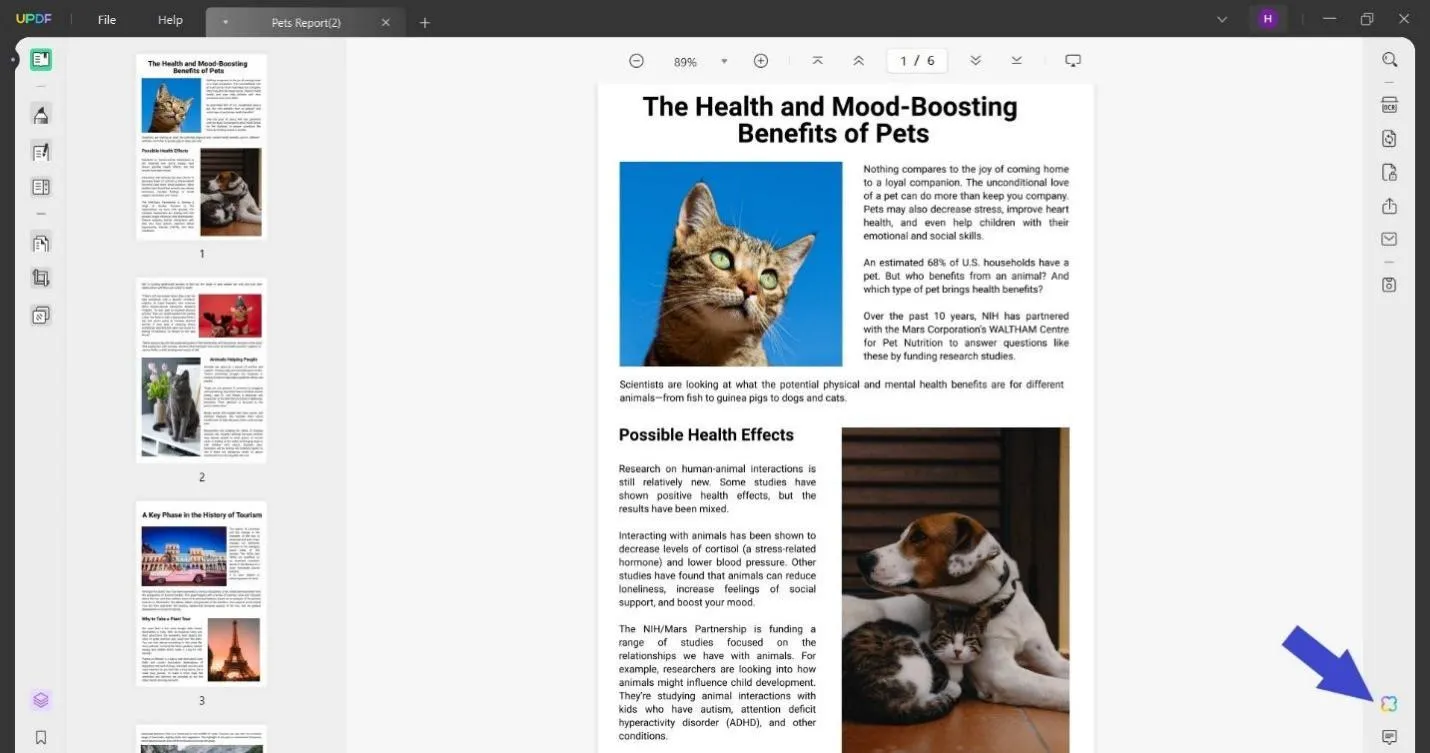
الخطوة 3. في الشريط الجانبي لـ UPDF AI، انقر على "ابدأ" للسماح للذكاء الاصطناعي بتحليل المحتوى.
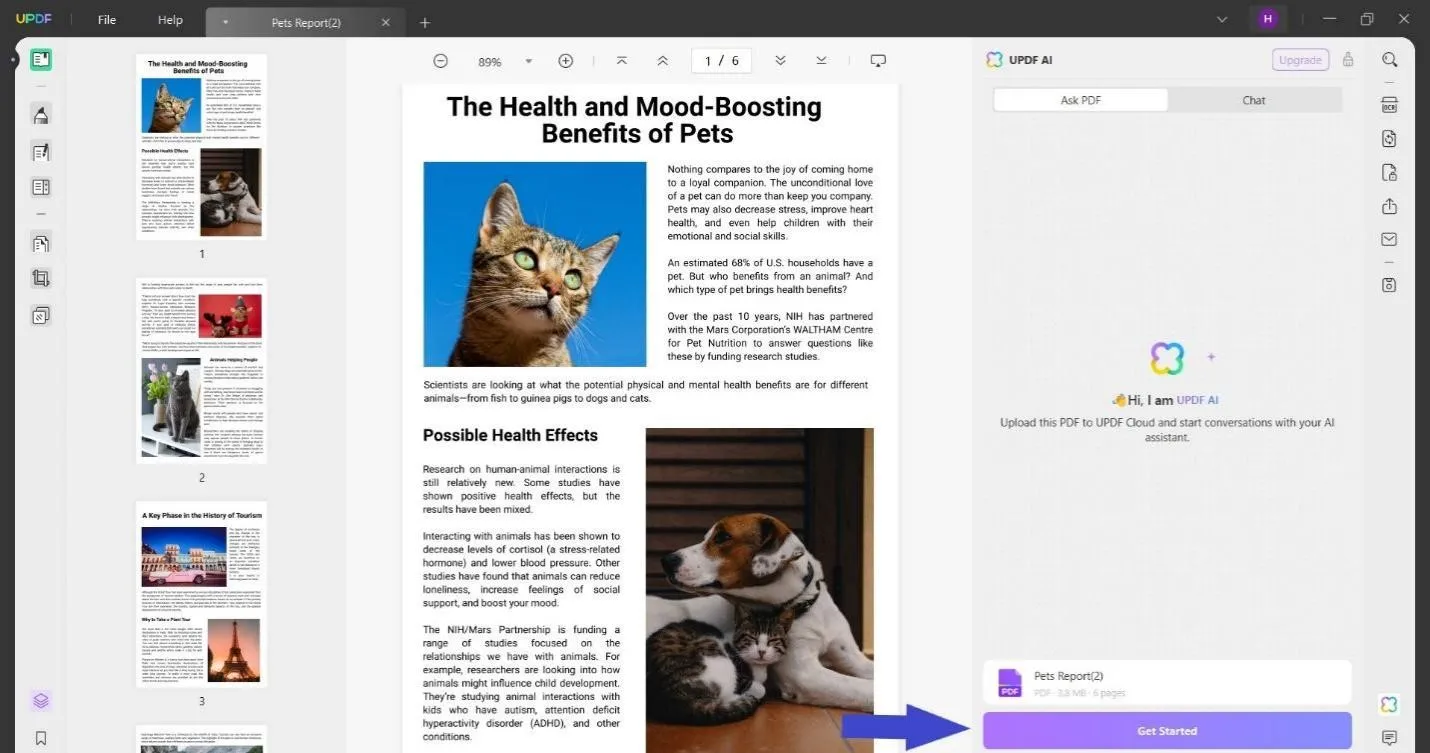
الخطوة 4. قم بنسخ ولصق النص الذي تريد عدّه (حد أقصى 2000 كلمة) في مربع الدردشة الذكية، كما هو موضح في الصورة أدناه. بمجرد الانتهاء، اضغط على زر "إرسال".
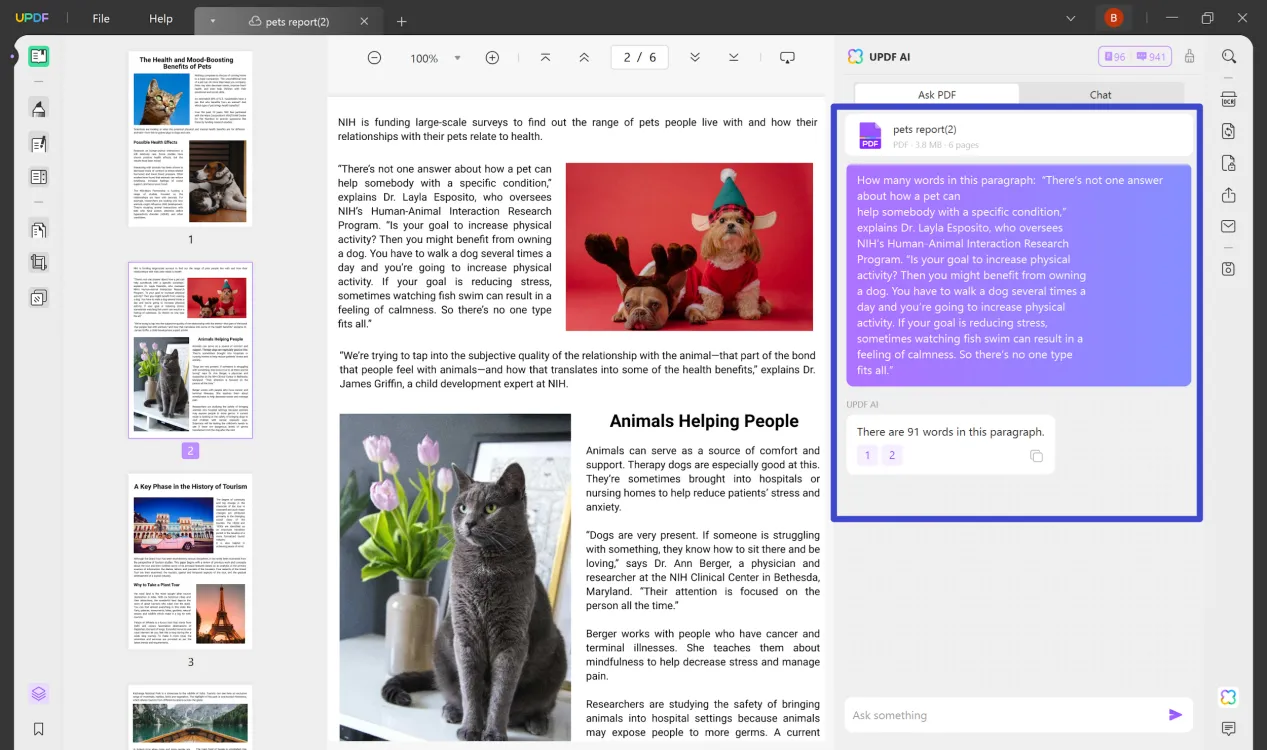
بهذه الطريقة، سيقدم لك UPDF AI عدد الكلمات الدقيق فورًا. على الرغم من أنه يحد من عدد الكلمات إلى 2000 كلمة، إلا أن ميزة التحليل لديه قوة كبيرة. يمكنك أن تطلب منه تلخيص الملف PDF بأكمله أو بعض المحتوى المحدد من الملف. علاوة على ذلك، يمكنك تحديد ما إذا كنت ترغب في الحصول على ملخص موجز أو شامل. بشكل عام، يعتبر UPDF AI الرفيق المثالي والمتطور لقراءة وتحليل ملفات PDF. قم بتنزيل UPDF الآن واختبر ميزة تحليل الذكاء الاصطناعي على الفور.
Windows • macOS • iOS • Android آمن بنسبة 100%
مكافأة: يعمل UPDF بشكل أكبر من مجرد عداد كلمات لملفات PDF
كما ذكر سابقًا، يعد UPDF أداة إدارة PDF شاملة توفر ليس فقط إمكانيات عد الكلمات ولكن أيضًا ميزات لتحرير وتعليق وتحويل ملفات PDF وغيرها. فيما يلي بعض الميزات الرئيسية لـ UPDF:
- تحرير نص PDF وصورة وروابط.
- إضافة تعليقات إلى PDF مع ملاحظات ملصقة وطوابع وتسطير وما إلى ذلك.
- قراءة ملف PDF براحة مع وضعيات قراءة مختلفة وألوان خلفية.
- تلخيص وترجمة وشرح وإعادة صياغة المحتوى في ملفات PDF باستخدام مساعديها الذكاء الاصطناعي.
يمكنك تنزيل UPDF لاستكشاف المزيد.
Windows • macOS • iOS • Android آمن بنسبة 100%
الجزء 2. طريقتان أخريان لعدد الكلمات في ملف PDF
بالإضافة إلى الخيارين المذكورين أعلاه، هناك طريقتان أخريان متاحتان لعد الكلمات في ملفات PDF. ومع ذلك، كلا هاتين الطريقتين معقدتين أو تتطلب اشتراكًا للبدء. ومع ذلك، دعنا نفحصهما بالتفصيل.
1. عد الكلمات في ملف PDF باستخدام Adobe Acrobat
يعد Adobe Acrobat أداة تستخدم عالميًا للوصول إلى ملفات PDF. يوفر طريقة بديهية لقراءة وملء وتوقيع وتحرير ملفات PDF. لذا، إذا كنت تستخدم أيضًا Adobe Acrobat للوصول إلى ملفات PDF، يمكنك استخدامه لعد الكلمات في ملف PDF. لذلك، يجب عليك تصدير الملف PDF إلى Word باستخدام Adobe Acrobat ثم استخدام MS Word لعدد الكلمات.
اتبع الخطوات التالية لمعرفة كيفية التحقق من عدد الكلمات في ملف PDF باستخدام Adobe Acrobat:
- قم بتشغيل Adobe Acrobat وافتح الملف PDF الذي تريد عدد كلماته.
- انقر على "تصدير PDF" من الشريط الجانبي الأيسر.
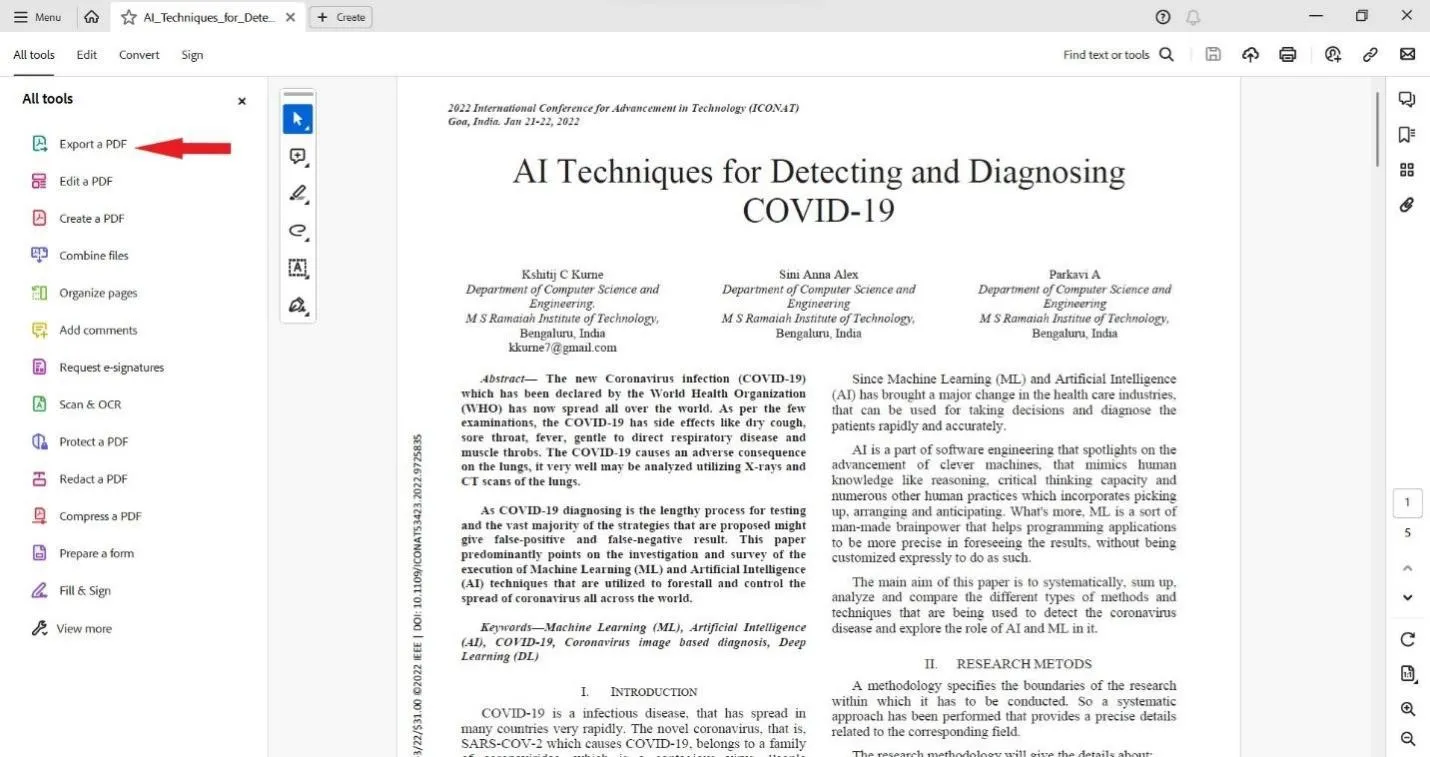
- حدد "Microsoft Word" وانقر على زر "تحويل".
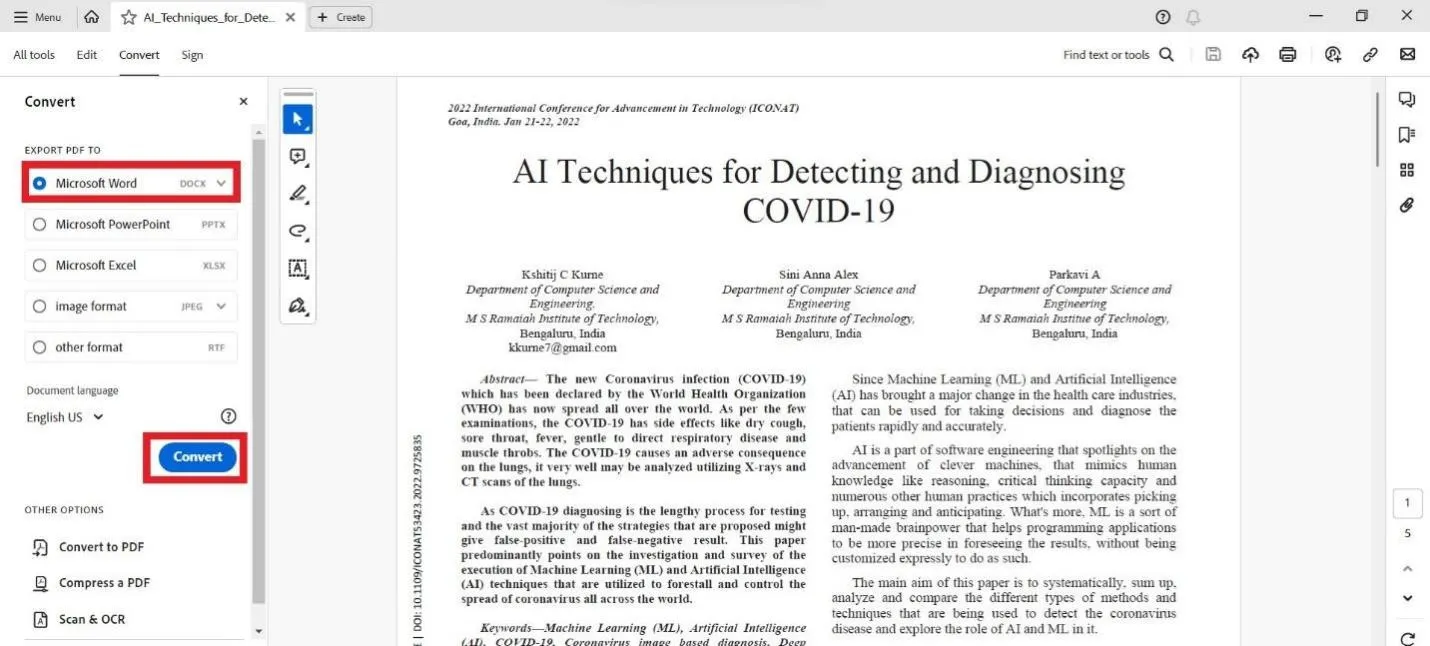
- افتح ملف Word المحول في MS Word. سترى إجمالي عدد الكلمات في الزاوية السفلى اليسرى. بدلاً من ذلك، انقر على "مراجعة" ثم "عدد الكلمات".
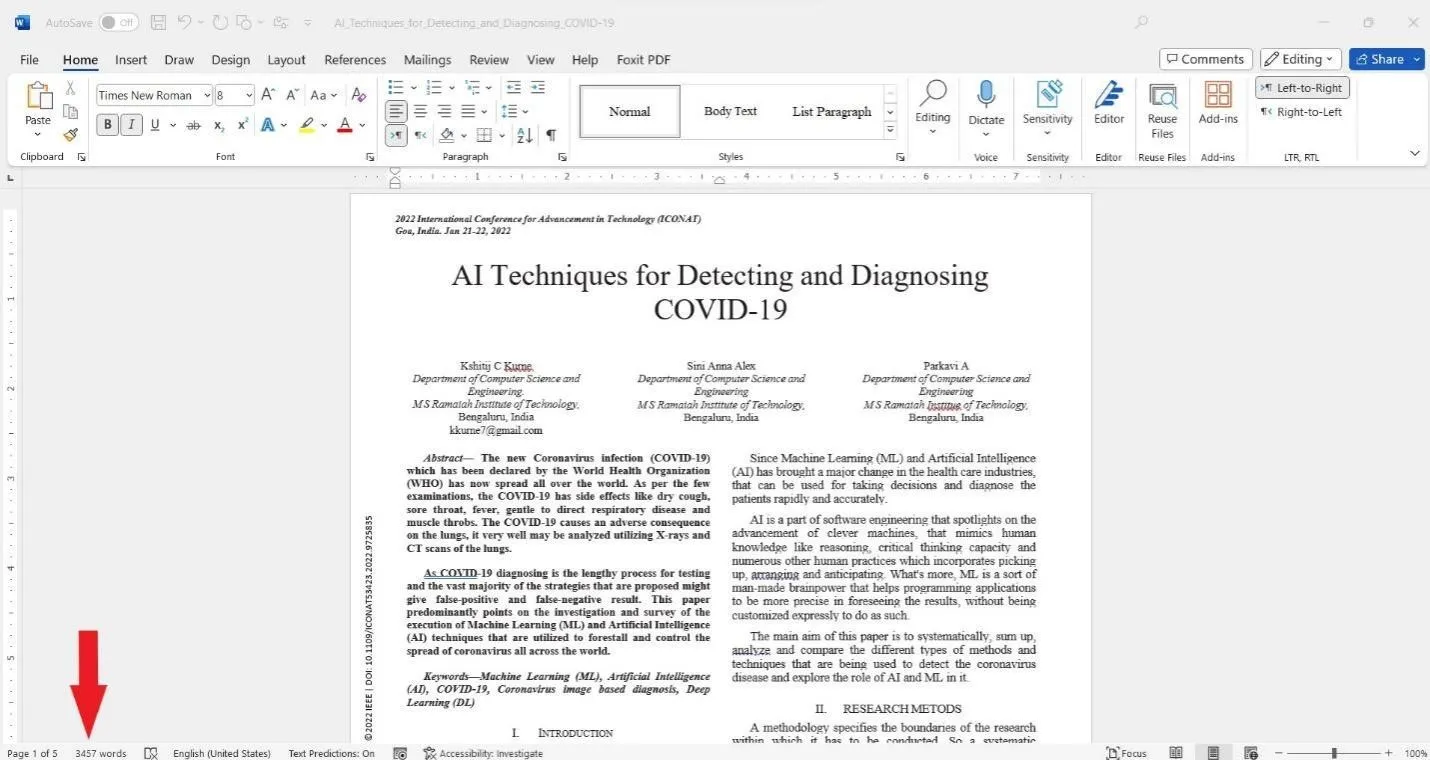
- لمعرفة عدد الكلمات في المحتوى المحدد، حدد النص ثم انظر إلى عدد الكلمات في الزاوية السفلى اليسرى.
بهذه الطريقة، يمكنك التحقق من عدد الكلمات في ملف PDF باستخدام Adobe PDF. على الرغم من أن الخطوات سهلة، إلا أنها تستغرق وقتًا أكثر بسبب عملية التصدير وتورط MS Word.
2. عد الكلمات في ملف PDF باستخدام Foxit Reader
يعد Foxit Reader أداة PDF شائعة أخرى تتيح للمستخدمين قراءة وتخصيص ملفات PDF. كما يوفر طريقة بديهية لعد الكلمات في ملف PDF.
- اتبع الخطوات التالية لمعرفة كيفية التحقق من عدد الكلمات في ملف PDF باستخدام Foxit Reader:
- قم بتشغيل Foxit Reader وافتح ملف PDF الذي تريد عدد كلماته.
- انقر على علامة التبويب "عرض" من الشريط العلوي للقوائم، ثم انقر فوق "عدد الكلمات". سيظهر لك إجمالي عدد الكلمات في ملف PDF.
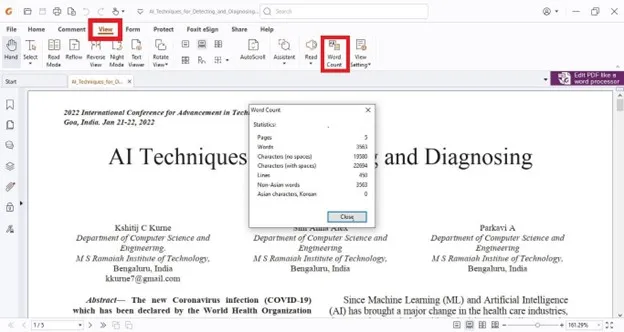
لمعرفة عدد الكلمات في المحتوى المحدد، حدد المحتوى ثم انقر فوق "عرض" ثم "عدد الكلمات".
بهذه الطريقة، يوفر Foxit Reader طريقة بديهية وسهلة لعد الكلمات في ملف PDF.
الاستنتاج
عند مراجعة مستند PDF، قد يحدث الحاجة إلى عد الكلمات في ملف PDF بشكل متكرر لضمان الامتثال لمتطلبات المستند. لذا، ناقش هذا الدليل بشكل مفصل كيفية التحقق من عدد الكلمات في ملف PDF باستخدام طريقتين، ألا وهما Adobe Acrobat و Foxit Reader. ومع ذلك، إذا كنت بحاجة إلى تحليل PDF أعمق بالإضافة إلى عد الكلمات، فإن UPDF AI هو الأنسب. صندوق الدردشة الذكي الخاص به يتيح لك عد الكلمات، وتلخيص المحتوى، وشرحه، وإعادة صياغته، وترجمته، والمزيد. لختام الأمر، اختر الطريقة التي تفضلها واعد الكلمات على الفور.
Windows • macOS • iOS • Android آمن بنسبة 100%
 UPDF
UPDF
 UPDF لـWindows
UPDF لـWindows UPDF لـMac
UPDF لـMac UPDF لـiPhone/iPad
UPDF لـiPhone/iPad UPDF لـAndroid
UPDF لـAndroid  UPDF AI عبر الإنترنت
UPDF AI عبر الإنترنت UPDF Sign
UPDF Sign تحرير PDF
تحرير PDF تعليق على PDF
تعليق على PDF إنشاء PDF
إنشاء PDF نموذج PDF
نموذج PDF تحرير الروابط
تحرير الروابط تحويل PDF
تحويل PDF OCR
OCR PDF إلى Word
PDF إلى Word PDF إلى صورة
PDF إلى صورة PDF إلى Excel
PDF إلى Excel تنظيم PDF
تنظيم PDF دمج PDF
دمج PDF تقسيم PDF
تقسيم PDF قص PDF
قص PDF تدوير PDF
تدوير PDF حماية PDF
حماية PDF توقيع PDF
توقيع PDF تنقيح PDF
تنقيح PDF تطهير PDF
تطهير PDF إزالة الأمان
إزالة الأمان قراءة PDF
قراءة PDF UPDF Cloud
UPDF Cloud ضغط PDF
ضغط PDF طباعة PDF
طباعة PDF معالجة الدُفعات
معالجة الدُفعات حول UPDF AI
حول UPDF AI حلول UPDF AI
حلول UPDF AI دليل مستخدم AI
دليل مستخدم AI الأسئلة الشائعة حول UPDF AI
الأسئلة الشائعة حول UPDF AI تلخيص PDF
تلخيص PDF ترجمة PDF
ترجمة PDF الدردشة مع PDF
الدردشة مع PDF الدردشة مع الصورة
الدردشة مع الصورة تحويل PDF إلى خريطة ذهنية
تحويل PDF إلى خريطة ذهنية الدردشة مع AI
الدردشة مع AI شرح PDF
شرح PDF البحوث العلمية
البحوث العلمية البحث عن ورقة
البحث عن ورقة AI المدقق اللغوي
AI المدقق اللغوي كاتب AI
كاتب AI مساعد الواجبات AI
مساعد الواجبات AI مولد اختبارات AI
مولد اختبارات AI حلول الرياضيات AI
حلول الرياضيات AI PDF إلى Word
PDF إلى Word PDF إلى Excel
PDF إلى Excel PDF إلى PowerPoint
PDF إلى PowerPoint دليل المستخدم
دليل المستخدم حيل UPDF
حيل UPDF الأسئلة الشائعة
الأسئلة الشائعة مراجعات UPDF
مراجعات UPDF مركز التنزيل
مركز التنزيل مدونة
مدونة غرفة الأخبار
غرفة الأخبار المواصفات التقنية
المواصفات التقنية التحديثات
التحديثات UPDF مقابل Adobe Acrobat
UPDF مقابل Adobe Acrobat UPDF مقابل Foxit
UPDF مقابل Foxit UPDF مقابل PDF Expert
UPDF مقابل PDF Expert

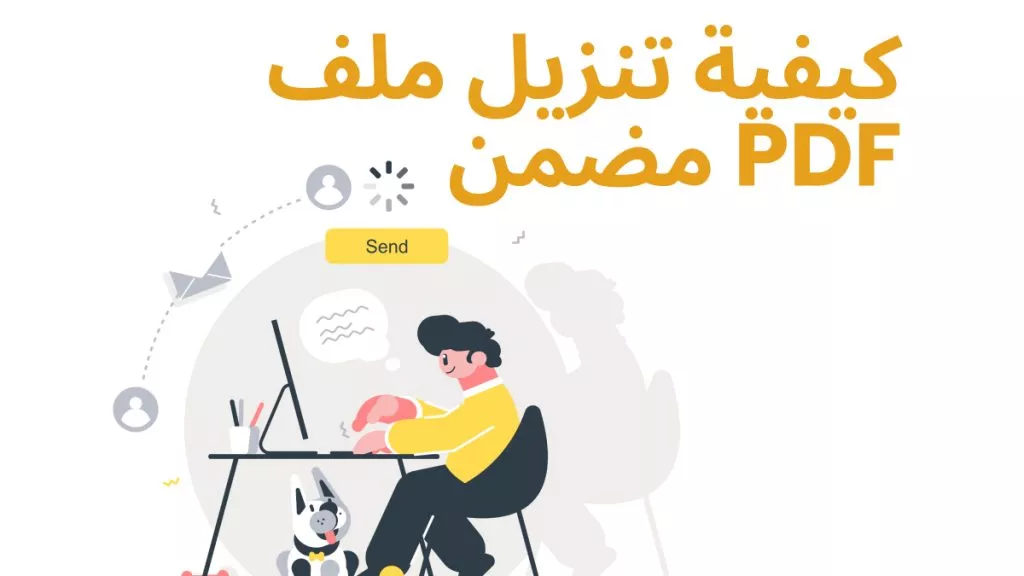




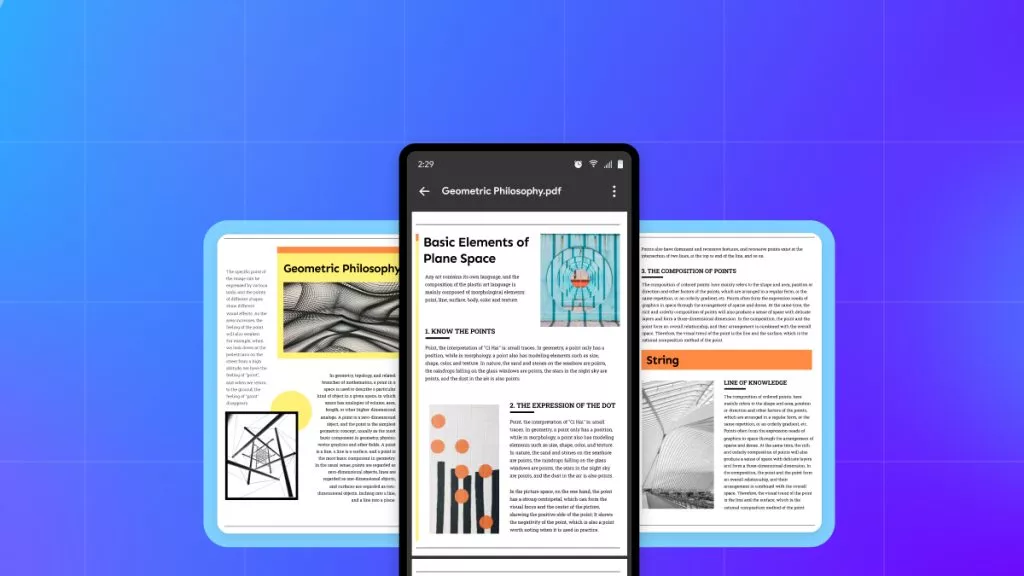

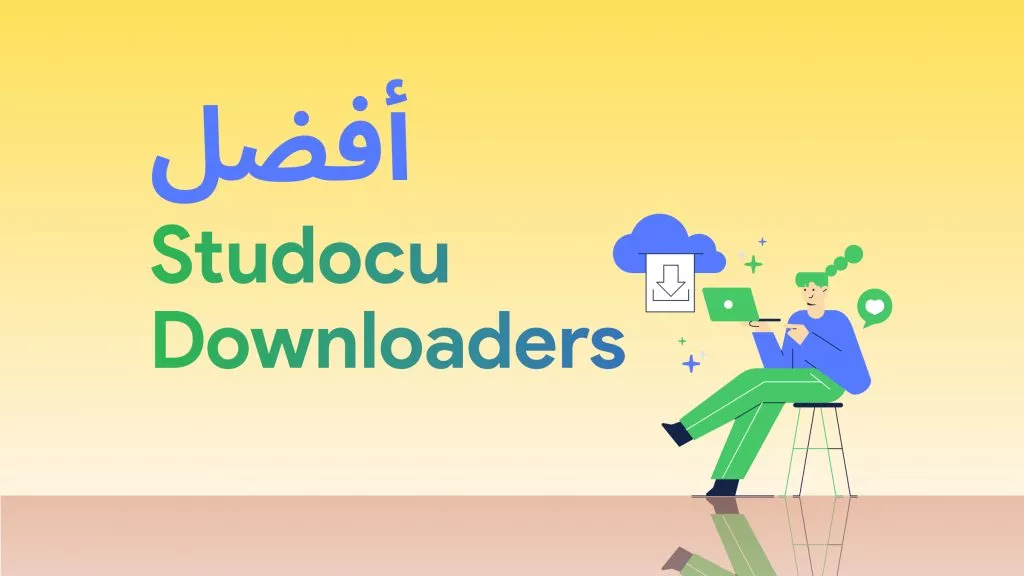

 صباح رشدي
صباح رشدي 
